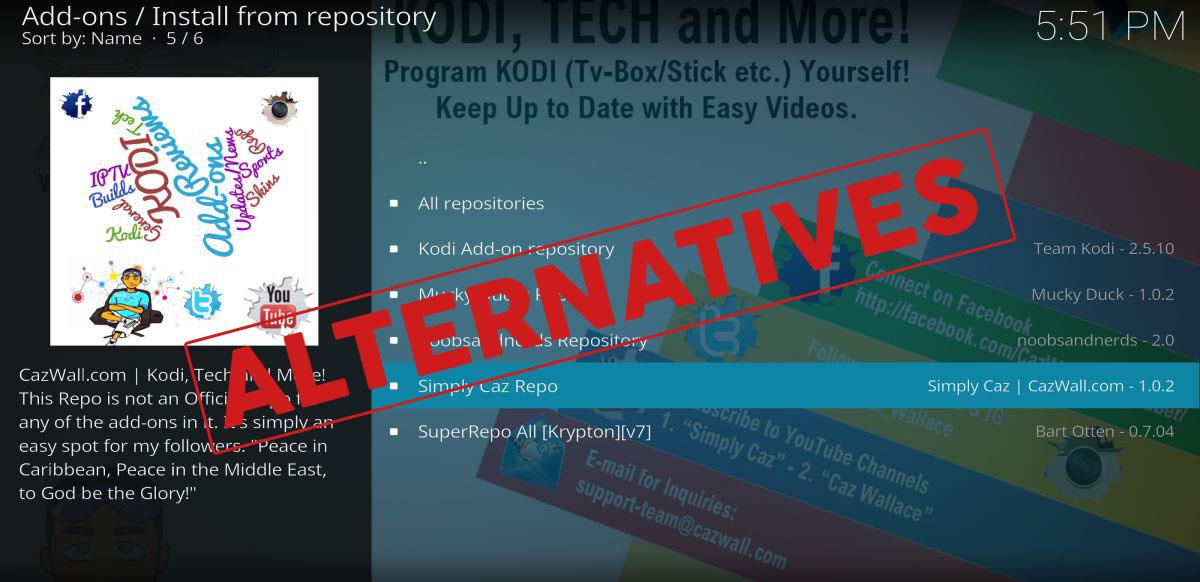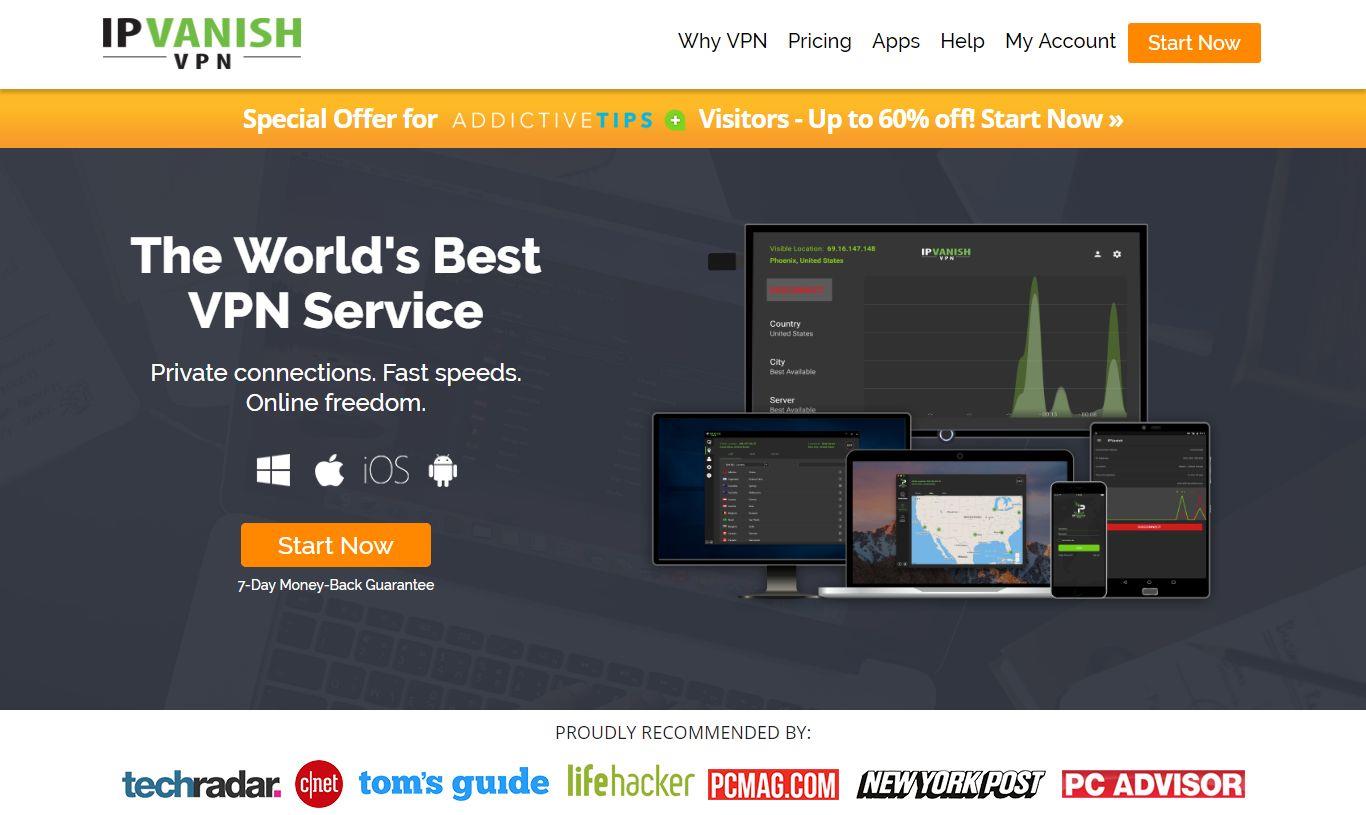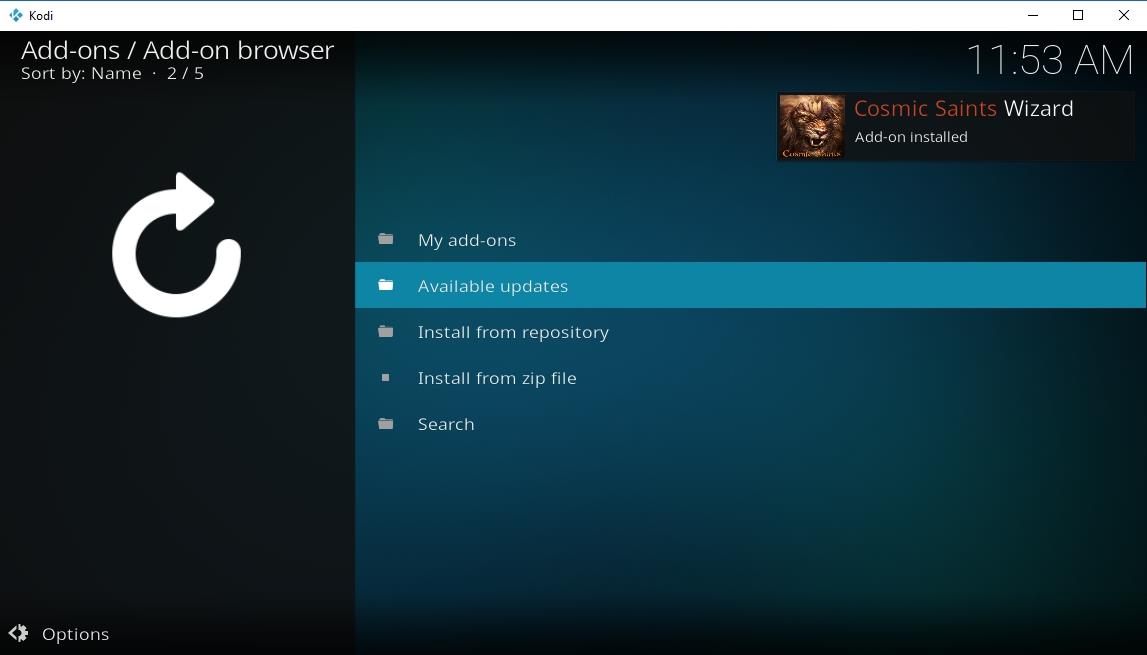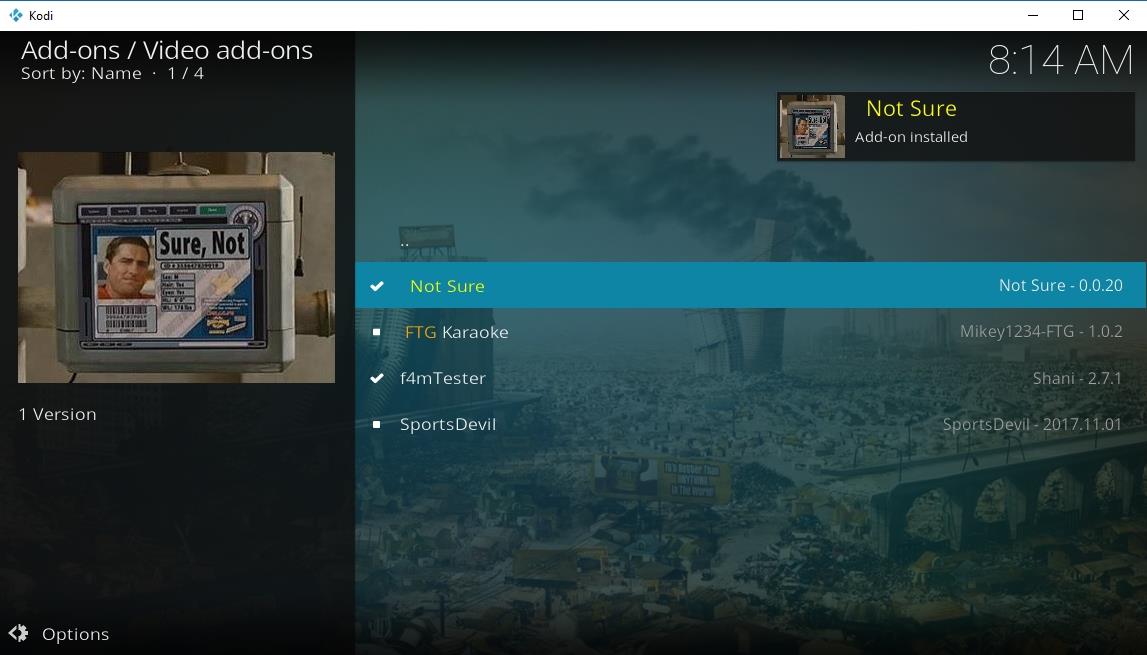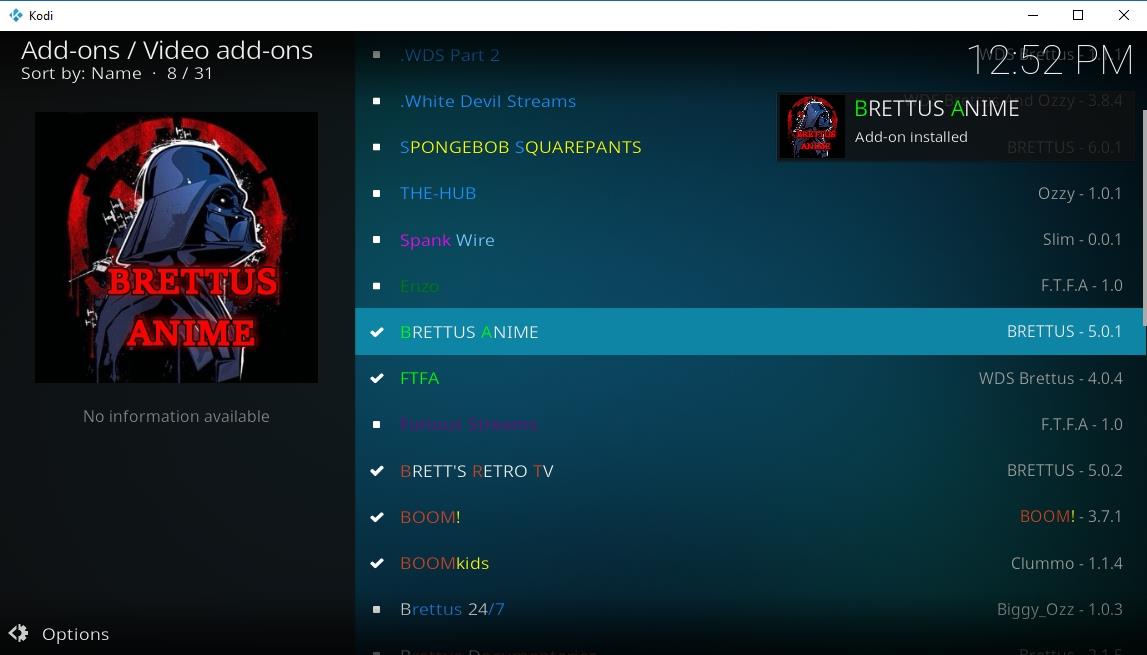Le dépôt Cazwall, souvent appelé Simply Caz, est un dépôt d'extensions Kodi pérenne, présent dans la communauté depuis des années. L'équipe y a proposé une grande variété de contenus, allant des films aux sports, en passant par les séries TV et les dessins animés. Parmi les points forts de l'expérience Cazwall, on peut citer l'assistant Caz, un outil pratique permettant aux utilisateurs d'optimiser et de maintenir leur installation Kodi, ainsi que d'installer des versions personnalisées.
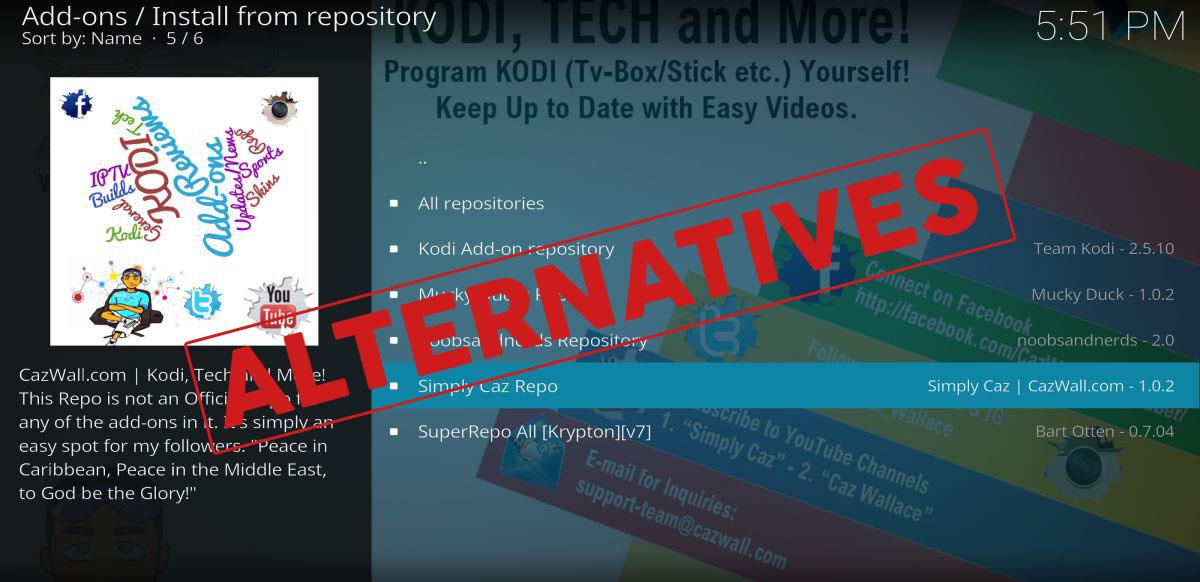
Bien que les retraits DMCA de 2017 n'aient pas directement touché Cazwall, l'équipe a annoncé peu après un changement radical de cap. Au lieu de proposer des liens vers des sources douteuses, Simply Caz se concentrait désormais sur du contenu 100 % légal. C'était une décision prudente de leur part, mais cela signifiait aussi la fin de Caz Wizard, dont dépendaient de nombreux utilisateurs. Maintenant que Cazwall a disparu, nous avons cherché des solutions de remplacement pour pouvoir diffuser et configurer notre installation Kodi en toute simplicité.
Obtenez le VPN n°1
68 % de réduction + 3 mois GRATUITS
Protégez-vous avec un bon VPN
La sécurité en ligne est une préoccupation constante. Les utilisateurs de Kodi sont particulièrement vigilants, car de nombreux FAI ont commencé à surveiller le trafic Kodi pour détecter les flux piratés. Cependant, vous n'êtes pas obligé de renoncer à votre confidentialité en ligne à chaque utilisation de Kodi. Avec un bon VPN, vous pouvez vous connecter et regarder tout ce que vous voulez en streaming sans partager d'informations privées.
Les VPN chiffrent toutes les données qui quittent votre appareil. Il est ainsi impossible de suivre votre activité ou d'associer vos téléchargements/streamings à votre localisation. Avec un VPN, vous pouvez rester anonyme et bénéficier d'une meilleure confidentialité et d'une sécurité renforcée, même sur les réseaux publics ou dans les pays où la censure est forte.
Choisir le bon VPN pour vos flux Kodi peut s'avérer difficile. Nous avons classé certains des meilleurs fournisseurs VPN selon les critères suivants afin de sélectionner le plus adapté à vos besoins.
- Applications pour une variété d'appareils
- Fonctionnalités de sécurité supplémentaires
- Politique de zéro journalisation
- Cryptage fort
- Vitesses rapides
Le meilleur VPN pour Kodi : IPVanish
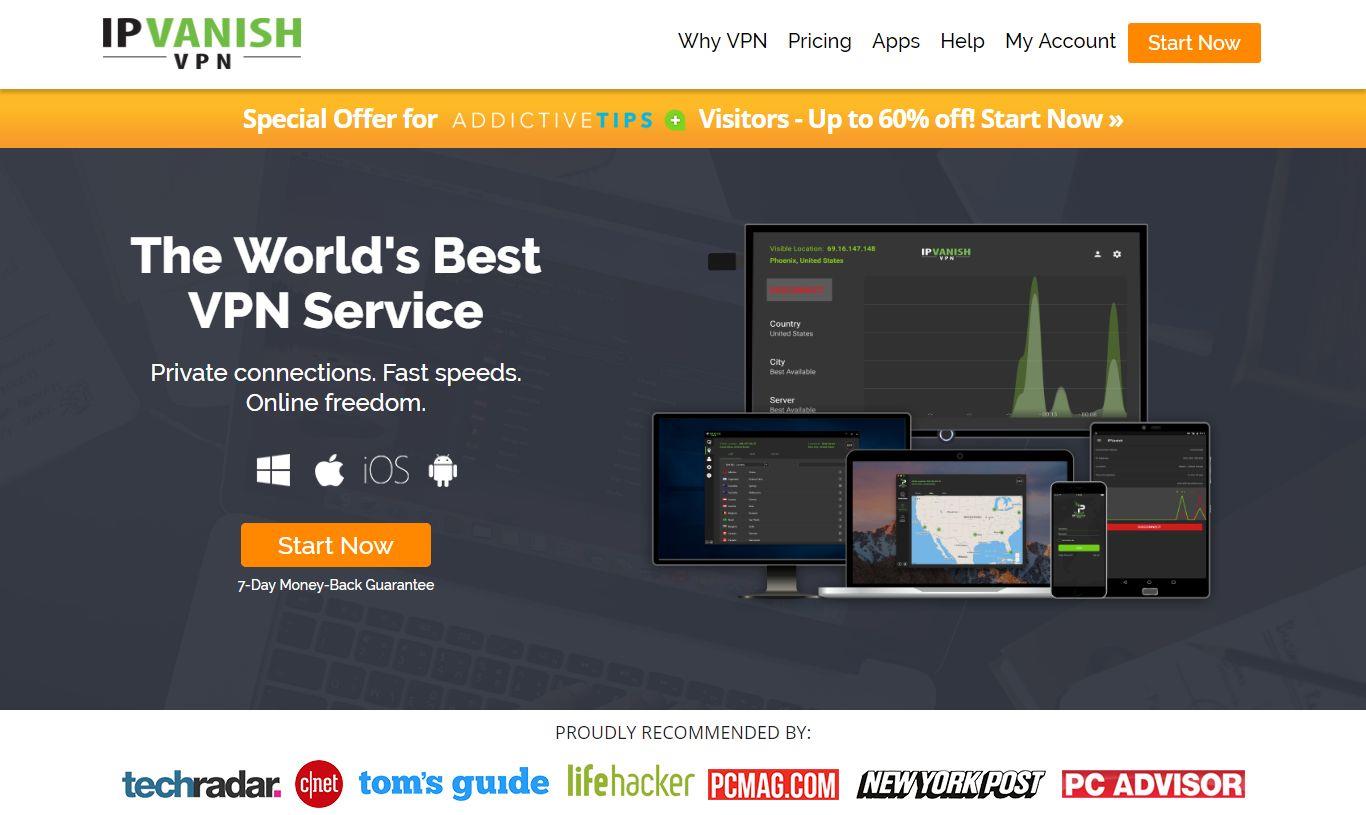
Un bon VPN pour Kodi doit trouver le parfait équilibre entre vitesse, simplicité d'utilisation et confidentialité. La plupart des services sacrifient au moins une de ces fonctionnalités au profit des autres, mais pas IPVanish . IPVanish offre des téléchargements et des streamings incroyablement rapides grâce à un vaste réseau de 850 serveurs répartis dans 60 pays. Toutes les données transitant par ce réseau sont sécurisées par un chiffrement AES 256 bits, une protection contre les fuites DNS et un kill switch automatique. À chaque connexion, vous bénéficiez d'une connexion rapide partout dans le monde, tout en restant totalement invisible en ligne.
IPVanish offre une garantie satisfait ou remboursé de 7 jours, ce qui signifie que vous avez une semaine pour le tester sans risque. Veuillez noter que les lecteurs de WebTech360 Tips peuvent économiser jusqu'à 60 % sur l'abonnement annuel d'IPVanish , ramenant le prix mensuel à seulement 4,87 $/mois.
Plus de fonctionnalités IPVanish :
- Applications pour appareils Windows, Mac, Linux, iOS et Android.
- Accès anonyme aux torrents et à tous les modules complémentaires de Kodi.
- Bande passante illimitée et aucune limitation de vitesse.
- Politique de zéro journalisation sur tout le trafic.
Devez-vous supprimer Cazwall ?
Normalement, lorsqu'un module complémentaire ou un dépôt Kodi est fermé, nous recommandons de le supprimer, ainsi que tous les liens sources associés, de votre appareil. Cette méthode est plus sûre, car elle permet d'éviter le téléchargement accidentel de fichiers malveillants si un élément malveillant s'empare du code du dépôt d'origine. La situation est toutefois différente avec Simply Caz. Le dépôt n'a pas été fermé par une procédure DMCA, mais a été volontairement réduit par l'équipe de Caz. Le dépôt est toujours actif, mais se concentre désormais sur les modules complémentaires légaux, un processus qui supprime la plupart des fonctionnalités préférées des utilisateurs, dont Caz Wizard.
Si vous avez installé Cazwall, vous n'avez pas besoin de le supprimer de votre appareil ; vous pouvez laisser tout tel quel. L'équipe Caz est toujours aux commandes et pourrait publier du nouveau contenu ultérieurement. En attendant, parcourez les offres actuelles et installez les mises à jour. On ne sait jamais quand le Magicien Caz fera son retour !
Alternatives à Cazwall Wizard
La principale fonctionnalité exclusive du dépôt Simply Caz était l'assistant Cazwall. Ce module complémentaire pratique vous offrait tous les outils nécessaires pour installer de nouveaux dépôts, désinstaller des extensions, accélérer Kodi, vider votre cache vidéo, gérer les builds, et bien plus encore. Maintenant que l'assistant Caz a disparu, voici quelques solutions de remplacement efficaces pour vous aider à garder Kodi propre.
Avant d'installer un assistant
Kodi intègre plusieurs fonctionnalités de sécurité qui protègent votre système contre les codes malveillants. L'une d'elles est un paramètre qui, par défaut, empêche l'application d'accéder à des sources externes. Cependant, si vous souhaitez installer du contenu non officiel, vous devrez désactiver cette option. Cette opération est totalement sûre et ne prend que quelques instants.
- Depuis le menu principal de Kodi, cliquez sur l'icône d'engrenage pour accéder au menu Système .
- Accédez aux paramètres système , puis aux modules complémentaires.
- Faites glisser le curseur à côté de l' option « Sources inconnues » . Il se trouvera à droite et deviendra plus clair une fois activé.
- Acceptez le message d'avertissement.
Remarque : les extensions Kodi non officielles peuvent contenir des liens vers du contenu potentiellement illégal dans votre région. WebTech360Tips ne cautionne ni n'encourage la violation des droits d'auteur. Veuillez tenir compte de la loi, des victimes et des risques de piratage avant d'accéder à du contenu protégé par des droits d'auteur sans autorisation.
Assistant de construction Brettus

Le dépôt Brettus a gagné en popularité après les retraits DMCA de 2017, qui ont supprimé certains des dépôts les plus populaires d'Internet. Brettus propose une belle variété d'extensions de streaming de base, mais dispose également d'un assistant pratique permettant de paramétrer Kodi et d'installer des versions personnalisées.
Comment installer Brettus Builds Wizard
Le dépôt Brettus est disponible via un dépôt secondaire. Son installation nécessite une petite étape supplémentaire, mais globalement, il n'est pas plus difficile à utiliser que n'importe quel autre dépôt. Suivez le guide ci-dessous pour installer le dépôt, puis l'assistant de build Brettus.
- Ouvrez Kodi, accédez au menu principal, puis cliquez sur l' icône d'engrenage .
- Accédez au Gestionnaire de fichiers > Ajouter une source.
- Ajoutez l'URL suivante : https://toptutorialsrepo.co.uk/kodi/Repos/
- Saisissez un nom facile à retenir, tel que .toptuts
- Cliquez sur OK . Kodi ajoutera automatiquement le dépôt à votre liste de sources.
- Revenez au menu principal et sélectionnez Modules complémentaires.
- Cliquez sur l’ icône de la boîte en haut.
- Choisissez Installer à partir d'un fichier Zip , puis sélectionnez le référentiel que vous avez nommé ci-dessus.
- Faites défiler vers le bas et recherchez le fichier nommé repository.Brettusrepo-#.#.zip
- Installez le référentiel, puis revenez au menu ouvert et choisissez Installer à partir du référentiel .
- Sélectionnez l’entrée nommée Brettus Builds Repository.
- Accédez aux modules complémentaires du programme et recherchez l' assistant de création de Brettus .
- Cliquez pour installer l'assistant. Il sera alors disponible depuis l'écran principal des modules complémentaires.
Comment utiliser l'assistant de création de Brettus
Brettus Builds est l'un des assistants les plus simples du marché. Il lui manque certaines fonctionnalités exceptionnelles qui rendent les autres assistants si utiles, mais il possède les bases et constitue un excellent assistant pour les débutants sur Kodi.
Après avoir exécuté l'assistant, la première option de menu que vous verrez concerne les nouvelles versions. Cette section vous permet de parcourir et d'installer des skins de conversion Kodi qui modifient la présentation et les sources installées pour votre version de Kodi. Après les nouvelles versions, vous trouverez des sections pour les anciennes versions, un panneau d'administration, des versions créées par la communauté que vous pouvez installer et l'assistant ALs, qui propose diverses versions.
Si l'installation de versions Kodi ne vous convient pas, Brettus Wizard propose une section de maintenance en bas de la liste. Vous pouvez y effectuer des tâches de base comme sauvegarder ou restaurer Kodi, supprimer d'anciens modules complémentaires, effectuer une réinitialisation d'usine (redémarrage à zéro), vider le cache vidéo ou supprimer des versions obsolètes et d'autres fichiers de votre système. Chaque option est claire et facile à sélectionner, vous donnant accès en un clic aux fonctions les plus courantes de l'assistant.
Magicien des Saints Cosmiques
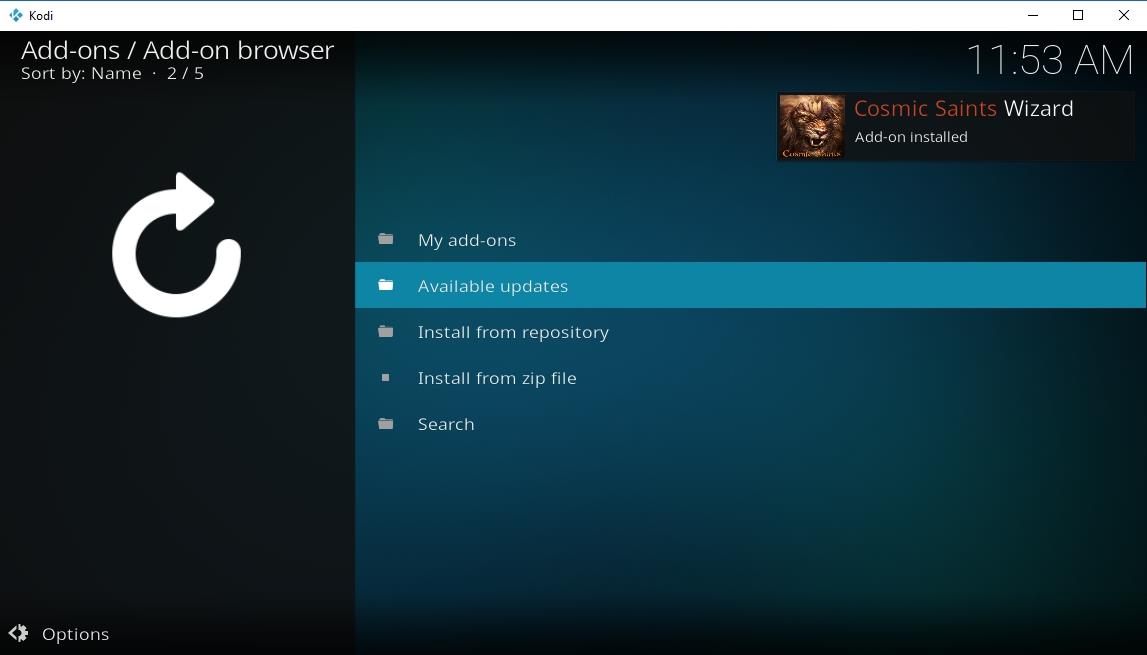
Cosmic Saints est un autre assistant ayant survécu aux suppressions DMCA. Ce module complémentaire émule de nombreuses fonctionnalités de Cazwall Wizard et inclut des fonctionnalités spécifiques à Android, utiles aux propriétaires de Fire TV Stick ou d'appareils Android.
Comment installer Cosmic Saints Wizard
Le module complémentaire CS Wizard est fourni sous forme d'installation autonome. Vous n'avez pas besoin d'installer de dépôts ni de ressources similaires ; téléchargez simplement le fichier et vous êtes prêt. Suivez les étapes ci-dessous pour commencer.
- Visitez la page de téléchargement du plugin CSaintsWizard dans votre navigateur Web.
- Téléchargez le fichier zip nommé plugin.program.CSaintsWizard.zip et enregistrez-le dans un endroit pratique afin de pouvoir y accéder à nouveau dans un instant.
- Ouvrez Kodi et sélectionnez Modules complémentaires dans la barre de navigation.
- Cliquez sur l’icône de la boîte, puis sélectionnez Installer à partir du fichier zip.
- Accédez à l’endroit où vous avez enregistré le fichier CSaintsWizard.zip, puis cliquez sur OK .
- L'assistant Cosmic Saints s'installera en arrière-plan. Consultez le menu principal des extensions dans quelques instants : l'assistant sera prêt à être exécuté.
Que peut faire le sorcier Cosmic Saints ?
Cosmic Saints est un excellent assistant polyvalent. Tous ses outils de base vous aideront à accélérer Kodi, à installer de nouvelles versions et à supprimer du contenu corrompu en quelques clics. Il propose également d'excellentes fonctionnalités de sauvegarde pour sauvegarder vos données personnalisées au cas où vous décideriez de désinstaller et de réinstaller Kodi. Explorez les catégories ci-dessous pour découvrir les véritables capacités de l'assistant !
- Builds Cosmic Saints – Installez des skins Kodi pour personnaliser votre configuration actuelle et lui donner un tout nouveau look. Inclut près de trois douzaines d'options pour Kodi 17.6 Krypton et Kodi 16.1 Jarvis.
- Outils de maintenance – Une section incroyablement détaillée avec tous les outils de nettoyage et d'optimisation de l'assistant. Utilisez-les pour vider votre cache, supprimer d'anciennes vignettes ou packages, effectuer une réinitialisation d'usine, supprimer les modules complémentaires inutilisés, et bien plus encore. Vous pouvez même programmer l'exécution de nombreuses fonctionnalités, même au démarrage !
- Installateur d'APK – Une fonctionnalité utile pour les utilisateurs d'Android (y compris Fire TV Stick). Cette section propose plus de 30 APK différents à télécharger et installer directement depuis l'assistant.
Désactiver le nettoyage automatique pour tous les assistants
Une fonctionnalité que la plupart des extensions d'assistant adorent est le nettoyage des fichiers à chaque démarrage de Kodi. Elles suppriment le cache vidéo, les vignettes et, plus généralement, font le ménage avant de commencer le streaming. C'est une bonne idée, et en théorie, une bonne pratique, mais à moins de laisser Kodi allumé toute la journée, il peut être agaçant de voir cinq ou six messages bruyants « Cache nettoyé ! » apparaître après le démarrage.
Même si la plupart des assistants laissent la fonction de nettoyage automatique activée par défaut, vous pouvez la désactiver rapidement en accédant à la section Maintenance , puis en faisant défiler la page jusqu'à ce que vous voyiez « Nettoyage automatique : ACTIVÉ ». Il suffit de sélectionner l'entrée pour la désactiver. Si elle ne figure pas dans le menu Maintenance, recherchez une page de configuration distincte avec l'option de nettoyage automatique.
Certains assistants vous permettent de contrôler précisément ce qu'ils font au démarrage de Kodi. Ils vous permettent même de programmer des nettoyages afin qu'ils n'aient pas lieu à chaque fermeture et réouverture du programme. Dans ce cas, vous pouvez personnaliser les paramètres à votre guise et laisser le nettoyage automatique activé.
Alternatives au référentiel Cazwall (Simply Caz)
Bien que Simply Caz ne soit pas encore mort, la plupart des extensions qu'il proposait ont été supprimées et remplacées par du contenu de moindre qualité, mais légal. Utiliser le dépôt implique désormais de parcourir une sélection restreinte de flux, dont seuls quelques-uns se concentrent sur les webcams en direct et la télévision gratuite. Le mieux est de quitter le dépôt Cazwall et de chercher une autre ressource pour votre contenu Kodi. Heureusement, il existe des dizaines de dépôts qui constituent d'excellentes alternatives !
Dépôt officiel de Kodi
Le dépôt officiel Kodi est incontournable ! Ce dépôt propose des dizaines d'extensions prêtes à installer, toutes fiables, gratuites et 100 % légales. Vous pouvez y rattraper votre retard sur des dessins animés, regarder la télévision en direct, fouiller dans les archives cinématographiques à la recherche de classiques oubliés, et bien plus encore.
Comment installer les modules complémentaires officiels
L'installation d'extensions depuis le dépôt officiel de Kodi est extrêmement simple. Vous n'avez pas besoin de modifier les paramètres ni d'ajouter de nouvelles sources ; il vous suffit d'ouvrir le fichier, de trouver ce que vous voulez et c'est parti. Suivez les étapes ci-dessous pour chaque extension officielle que vous souhaitez installer.
- Accédez au menu d'accueil de Kodi, puis sélectionnez Modules complémentaires dans la barre de navigation.
- Cliquez sur l’icône de la boîte et choisissez Installer à partir du référentiel.
- Cliquez sur le référentiel de modules complémentaires Kodi.
- Accédez au dossier Modules complémentaires vidéo en bas.
- Recherchez le module complémentaire que vous souhaitez installer.
Que regarder dans le dépôt Kodi
Même si ses extensions évitent les contenus potentiellement illégaux, le dépôt officiel Kodi propose une vaste sélection de contenus qui pourraient largement remplacer Cazwall. Découvrez quelques-uns de nos favoris ci-dessous.
- Toonjet – Regardez des dessins animés classiques de l'âge d'or, de Merrie Melodies à Betty Boop, Popeye, Tom & Jerry, et bien plus encore.
- Snagfilms – Envie d'un bon film indépendant ? Snagfilms rassemble des dizaines de films indépendants et étrangers gratuits et les organise par catégories claires.
- Viewster – Émissions de télévision et films du monde entier, tous gratuits, tous légaux, tous faciles à diffuser.
- USTVnow – L’un des meilleurs moyens de regarder la télévision et les chaînes câblées diffusées à partir de sources basées aux États-Unis.
- NBC Sports Live Extra – Un excellent moyen de regarder des événements sportifs en direct et des moments forts archivés.
- JohnLocker – Diffusez gratuitement des documentaires de plus d’une douzaine de catégories de genres.
seduNdneS Repo
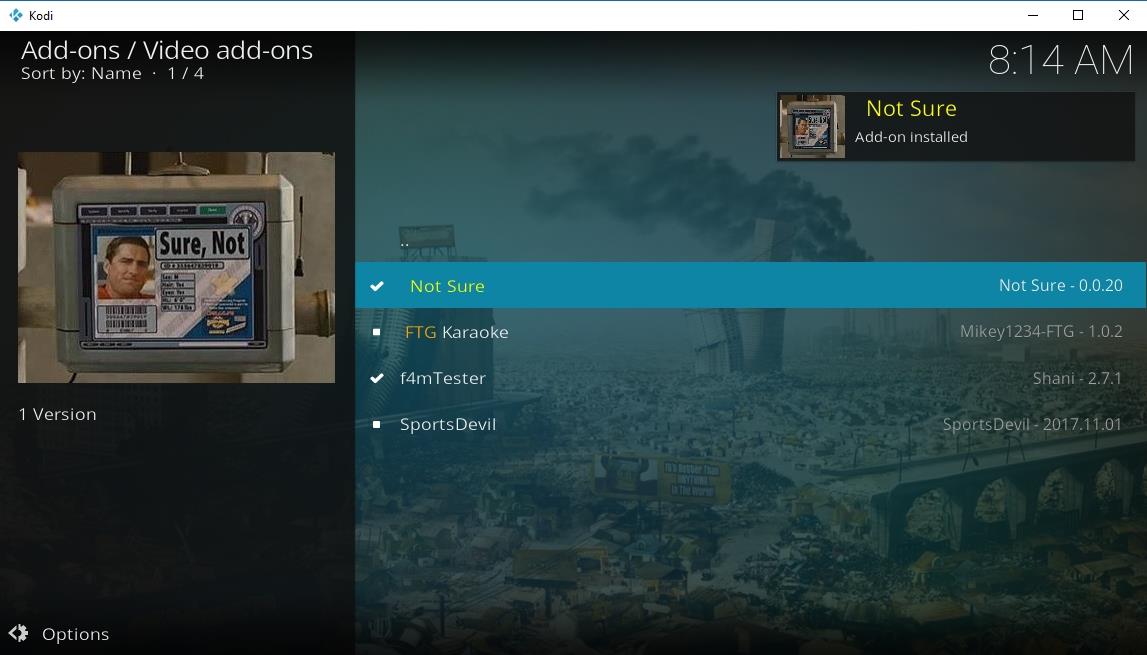
seduNdneS est un dépôt non officiel qui se concentre sur quelques domaines de contenu sélectionnés, conçus pour offrir des flux fiables et de haute qualité. Ne craignez pas de tomber sur des dizaines de modules complémentaires inutilisables ou de liens brisés : installez simplement le dépôt, utilisez les modules complémentaires, puis lancez vos flux.
Comment installer seduNdneS
Pour accéder au contenu de seduNdneS, vous devrez d'abord installer le dépôt, puis sélectionner les extensions que vous souhaitez obtenir. Suivez les étapes ci-dessous pour configurer votre installation Kodi et la préparer au streaming.
- À partir du menu principal de Kodi, recherchez et cliquez sur l' icône d'engrenage en haut de la barre de navigation.
- Faites défiler jusqu’à l’ icône Gestionnaire de fichiers , puis choisissez Ajouter une source dans le volet de gauche.
- Dans la fenêtre Ajouter une source de fichier, cliquez sur la case indiquant .
- Tapez l'URL suivante exactement comme vous la voyez dans la fenêtre qui s'ouvre : https://firetvguru.net/fire
- Cliquez sur OK, puis saisissez un nom dans le champ prévu à cet effet. Utilisez un nom descriptif, comme « sedundnes ».
- Cliquez sur OK, puis revenez au menu principal de Kodi.
- Ouvrez les modules complémentaires et cliquez sur l’ icône de la boîte ouverte en haut.
- Choisissez Installer à partir du fichier zip et sélectionnez l’entrée que vous avez nommée ci-dessus.
- Cliquez sur le fichier intitulé repository.sedundnes-#.#.#.zip
- Attendez un instant que l’installation soit terminée.
- Dans le menu ouvert, choisissez Installer à partir du référentiel.
- Faites défiler vers le bas et ouvrez le référentiel seduNdneS .
- Accédez au dossier Modules complémentaires vidéo pour installer autant de modules complémentaires de streaming que vous le souhaitez !
Quoi installer depuis seduNdneS
L'expérience seduNdneS s'articule autour de deux extensions principales : Not Sure et SportsDevil. Not Sure propose une large sélection de films et d'émissions de télévision de haute qualité, allant des blockbusters hollywoodiens aux dernières séries à succès. Tout est organisé par genre et par catégorie, ce qui facilite grandement l'accès au streaming. Avec SportsDevil, accédez aux meilleurs flux sportifs en direct. Football, hockey, football américain, baseball, UFC, basketball, tennis et bien d'autres, le tout en quelques clics.
Dépôt Brettus
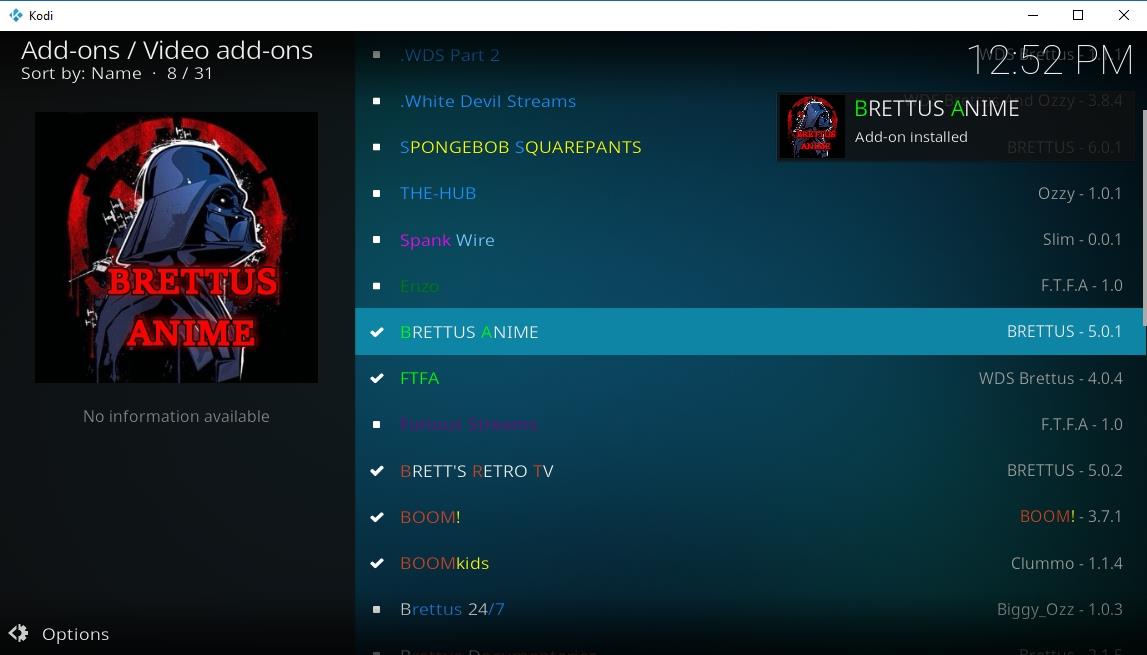
Si vous avez installé le dépôt Brettus ci-dessus pour accéder à l'assistant de builds Brettus, vous avez de la chance ! Ce dépôt propose d'excellents modules complémentaires qui vous permettent de remplacer certaines fonctionnalités manquantes dans Cazwall. L'organisation laisse un peu à désirer, mais avec un peu de patience et de curiosité, vous pourriez bien y découvrir de nouveaux flux intéressants.
Comment installer le référentiel Brettus
Besoin d'aide pour installer le dépôt ? Suivez les instructions ci-dessus, dans la section « Installer l'assistant de builds Brettus ». C'est simple et rapide, et cela ne devrait prendre que quelques secondes !
Que regarder avec Brettus
La sélection d'extensions de Brettus est variée, unique et offre un véritable arc-en-ciel de couleurs. L'interface est parsemée de nuances variées, rendant parfois les noms des extensions difficiles à lire. Cependant, si vous persistez à parcourir la liste complète d'une trentaine de fichiers, vous trouverez de bonnes distractions. Voici un aperçu rapide des principales catégories de Brettus.
- FTFA – Une ressource de streaming incroyablement utile pour les nouveaux films, les séries TV et de nombreux contenus à la demande. Si vous ne deviez installer qu'une seule extension Brettus, optez pour FTFA.
- BOOMKids – Amenez les plus petits et asseyez-les devant des dessins animés, des émissions éducatives ou des films adaptés aux enfants.
- Brettus Anime – Regardez votre série animée préférée ou découvrez quelque chose de nouveau.
- Brett's Retro TV – Regardez la télévision à l'ancienne sur la nouvelle technologie.
- Documentaires Brettus – Vidéos informatives provenant de diverses sources sur tout, de la nature à l’histoire en passant par la culture.
- Devils Advocate – Un module complémentaire spécialisé dans les grandes sorties de films, les flux PPV, la télévision en direct et les sports.
Conclusion
La fermeture de Simply Caz a privé Internet de nombreuses excellentes sources de streaming. La perte de Cazwall Wizard a également été un coup dur pour la communauté Kodi. Grâce aux solutions de remplacement mentionnées ci-dessus, vous devriez pouvoir continuer à fonctionner. Avez-vous des suggestions d'alternatives à Caz ? Partagez-les dans les commentaires !